如何改变手机英语字体颜色 智能手机改变字体颜色的操作指南
日期: 来源:铲子手游网
想要让手机界面更加个性化,改变手机英语字体颜色是一个不错的选择,智能手机提供了许多操作指南来帮助用户实现这一目标。通过简单的设置,您可以轻松地将手机字体颜色调整为您喜欢的颜色,让手机界面焕然一新。接下来我们将详细介绍如何在不同品牌和型号的手机上改变字体颜色,让您的手机个性十足。
智能手机改变字体颜色的操作指南
步骤如下:
1.首先点击手机桌面上的【设置】图标,如图所示。
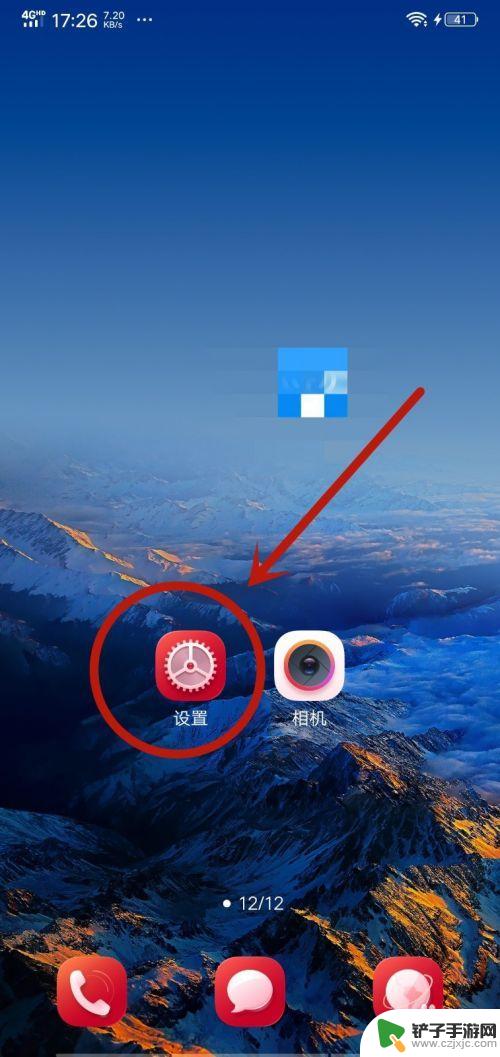
2.然后在弹出来的设置界面,点击里面的【显示与亮度】选项,如图所示。
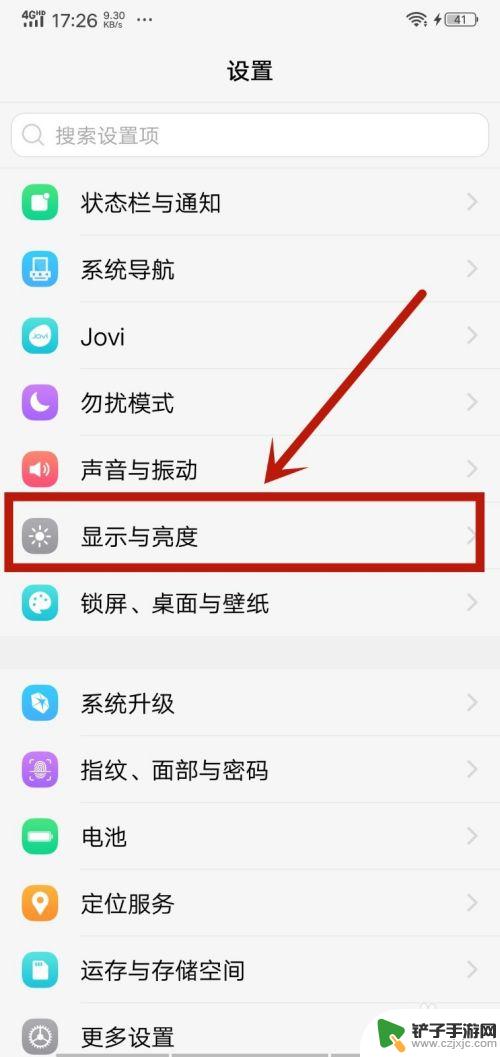
3.之后在里面点击【字体样式】选项,如图所示。
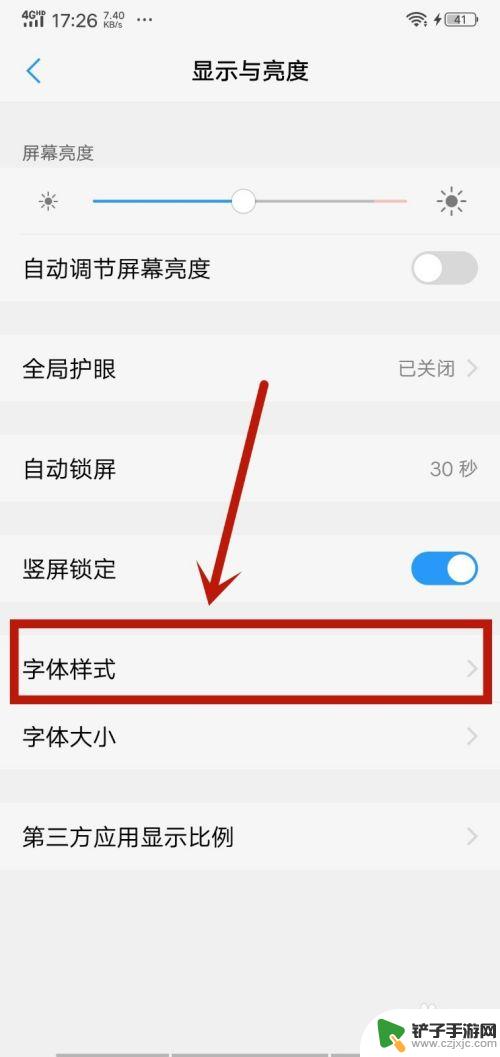
4.然后在里面可以看到一部分字体样式,如果不喜欢可以点击下面的【下载】。里面有更多的样式,如图所示。
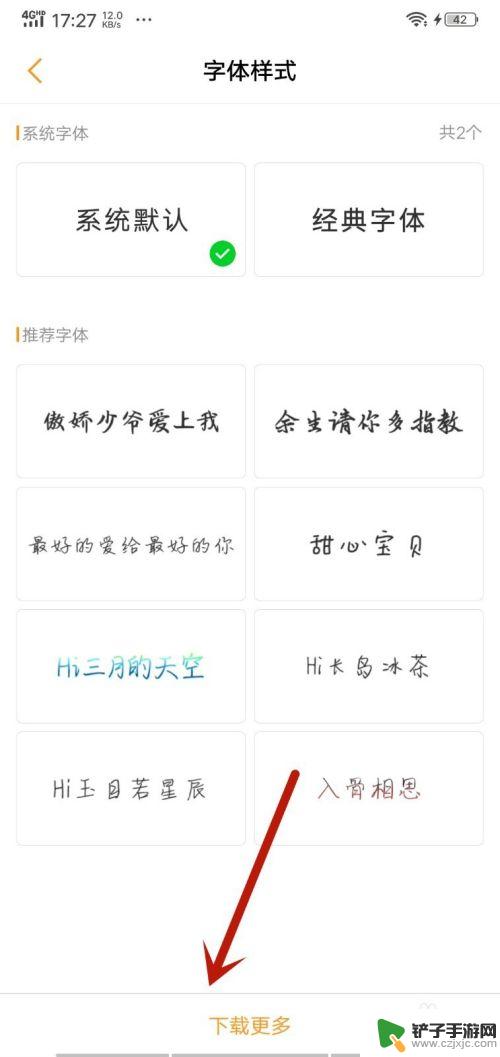
5.然后在里面选择喜欢的字体样式,字体样式自带颜色。所以可以选择喜欢的字体样式和颜色,如图所示。
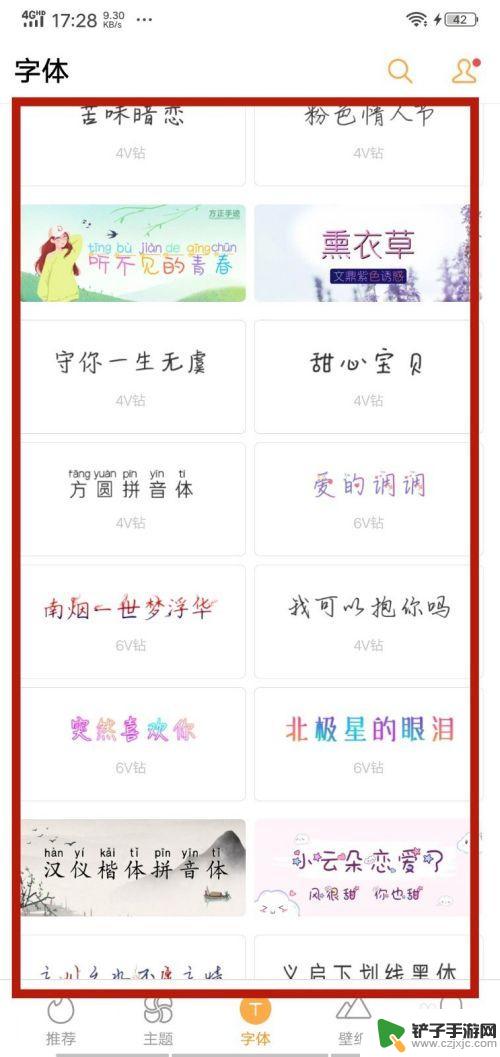
6.最后就可以看到字体的颜色改变了,同时样式也变了。这个设置可以改变这个手机所有地方的字体颜色,如图所示。
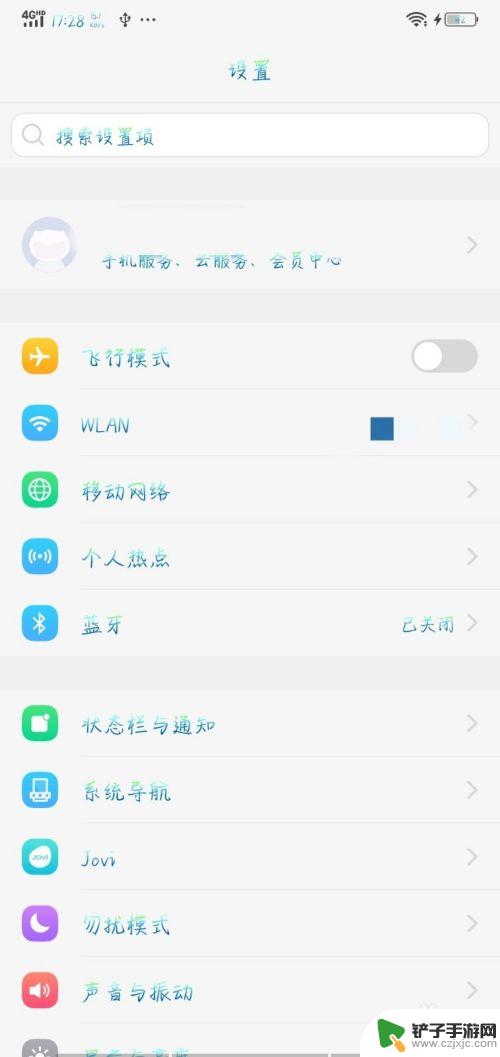
以上是如何改变手机英语字体颜色的全部内容,对于不清楚的用户可以参考以上步骤进行操作,希望能够对大家有所帮助。














